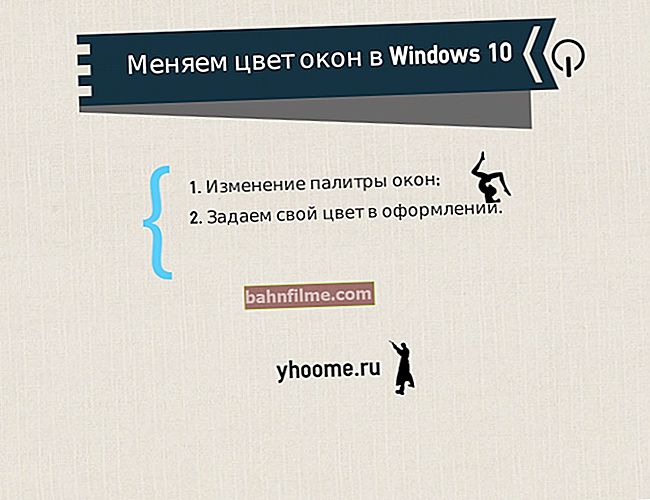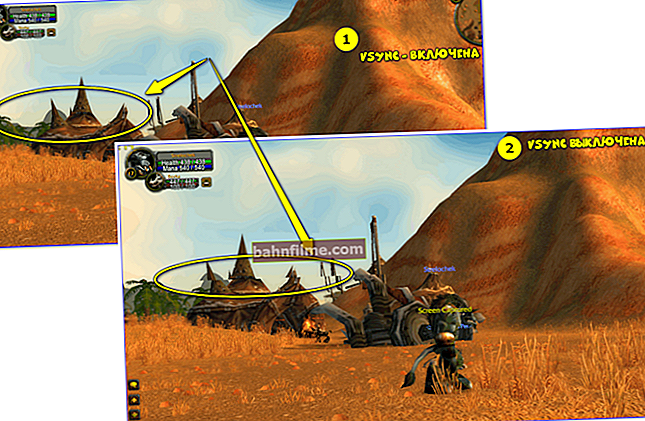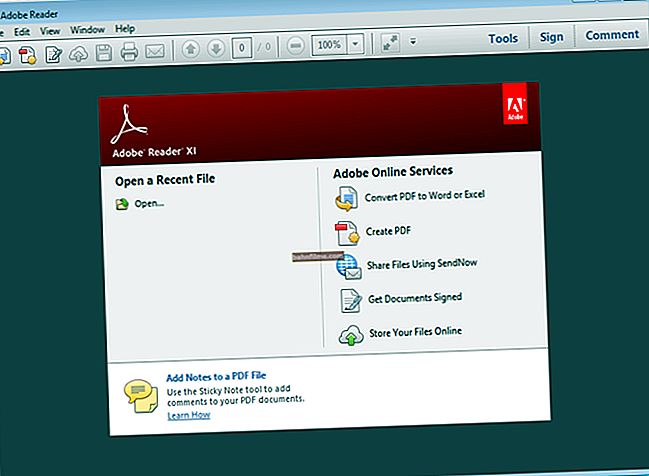أحد الأسئلة
مرحبا.
اشتريت جهاز كمبيوتر محمول جديدًا وواجهت شيئًا غير سار. عند إدخال مجلد يحتوي على صور أو صور ، لا يمكنك رؤية الرسومات التخطيطية الخاصة بهم ، بدلاً من ذلك ، يضيء رمز فقط (قياسي بمستطيل أزرق). من غير الملائم جدًا العثور على الصور التي تريدها ...
مرحبا.
يحدث هذا غالبًا بسبب إعدادات المستكشف (على سبيل المثال ، يقوم العديد بتحسين الكمبيوتر المحمول للحصول على أقصى أداء ، ونتيجة لذلك ، يتم عرض الرموز العادية بدلاً من الصور المصغرة). على الأرجح ، تم تحسين نظام التشغيل Windows الخاص بك بطريقة مماثلة.
أدناه سأفكر في خيارات لما يمكنك القيام به.
*
لماذا لا يتم عرض الصور المصغرة (المعاينات) للصور / مقاطع الفيديو؟
الخيار 1
وهكذا ، لتغيير معلمات الأداء (وفي نفس الوقت عرض معاينات للصور) ، تحتاج أولاً إلى فتح "هذا الحاسوب" ("جهاز الكمبيوتر") وانتقل إليه الخصائص ... للقيام بذلك ، ما عليك سوى النقر بزر الماوس الأيمن على أيقونة جهاز الكمبيوتر ، أو في أي مساحة خالية في النافذة ...

خصائص هذا الكمبيوتر - Explorer
ثم انتقل إلى المعلمات الإضافية للنظام.

معلمات النظام الإضافية
ثم افتح خيارات الأداء.

المعلمات
اضبط شريط التمرير على الوضع "استعادة الضبط الافتراضي" (أثناء التحقق من وجود علامة اختيار بجوار العنصر عرض الصور المصغرة بدلا من الرموز ). انظر المثال أدناه.

تأثيرات بصرية
الخيار 2
النقطة التالية التي يجب الانتباه إليها هي نوع الرموز المعروضة (يوفر Windows عدة خيارات: الجدول ، والقائمة ، والرموز العادية ، وما إلى ذلك). إذا تم استخدام جدول على سبيل المثال ، فلن يتم عرض الصور المصغرة فيه!
لتوضيح هذه النقطة ، افتح أيًا من المجلدات الموجودة على القرص ، وانتقل إلى القائمة "منظر" (كيف يبدو في نظام التشغيل Windows 10 معروض أدناه). ثم افتح خيارات مستكشف الملفات (مزيج من Win + R ، ثم مجلدات التحكم في الأوامر).

أيقونات كبيرة ، خيارات المستكشف
على القائمة "منظر" تحقق من عدم وجود علامة بجوار العنصر "عرض الرموز دائمًا ، وليس الصور المصغرة" .

عرض الرموز ، وليس الصور المصغرة
الخيار 3
من الممكن أن يكون الموصل مجرد "عربات التي تجرها الدواب". حاول إعادة تشغيله.
للقيام بذلك ، افتح مدير المهام (مزيج من Ctrl + Alt + Del ، أو Ctrl + Shift + Esc) ، وابحث عن العملية المسماة "موصل" وأعد تشغيله (على سبيل المثال في لقطة الشاشة أدناه).

أعد تشغيل مستكشف الملفات
الخيار 4
إذا كنت لا ترى معاينات للصور من الذاكرة الداخلية للهاتف والكاميرا وأجهزة الصوت / الفيديو الأخرى ، فمن المحتمل أن يكون السبب هو نقص الحقوق (يحد الجهاز من إمكانيات Windows بحيث لا تحذف شيئًا لا داعي لها بإجراءات دقيقة ...) ...
لحل المشكلة يمكنك القيام بما يلي:
- انسخ جميع الملفات من الهاتف (على سبيل المثال) إلى قرص الكمبيوتر / الكمبيوتر المحمول وتابع العمل معهم بهدوء (كيفية القيام بذلك) ؛
- تحميل صورة من هاتفك إلى محرك سحابي (يمكنك العمل به من أي جهاز ويتم عرض جميع المعاينات) ؛
- إذا كانت الصور موجودة على بطاقة SD ، فيمكنك ببساطة توصيلها بجهاز الكمبيوتر مباشرةً (عبر قارئ بطاقة) وعرض جميع المحتويات. يمكن شراء قارئ البطاقة من AliExpress ، على سبيل المثال ...

قارئ بطاقة SDXC
الخيار 5
من الممكن أن تكون صورك ببساطة "معطلة" (على سبيل المثال ، أصبح محرك الأقراص المحمول أو القرص الذي توجد عليه غير قابل للاستخدام وأصبحت بعض الملفات غير قابلة للقراءة).
بالمناسبة ، يحدث هذا غالبًا مع بطاقات SD في الهاتف (لدي مقال منفصل في مدونتي حول كيفية استرداد الملفات من محرك أقراص فلاش تالف ، الرابط أدناه).
للمساعدة! كيفية استرداد صورة من بطاقة ذاكرة MicroSD أو محرك أقراص فلاش USB - //ocomp.info/kak-vosstanovit-foto-s-sd-karty.html
ما الذي يمكن عمله إذا لم ينجح ما ورد أعلاه
في بعض الحالات ، لا يمكن استعادة التشغيل العادي لـ Explorer (على سبيل المثال ، قد يكون هذا بسبب حقيقة أنه ليس لديك إصدار رسمي من Windows ، ولكن لديك "إنشاء" من الحرفيين).
في هذه الحالة ، كخيار ، يمكنك استخدام بدائل للموصل - المشاهدين (برامج خاصة لعرض وتحرير الصور والصور وملفات الوسائط الأخرى). لن يعرضوا الصور المصغرة للصور فحسب ، بل يفعلون ذلك أيضًا لملفات الفيديو والمحفوظات وما إلى ذلك. أوصي!
الأفضل برامج عرض وتحرير الصور: //ocomp.info/prosmotrshhiki-izobrazheniy.html

ACDSee - النافذة الرئيسية
*
الإضافات على الموضوع ستكون في متناول اليد!
أتمنى لك كل خير!
👋